Waarom schakelt mijn telefoon zichzelf steeds uit? Repareer het!
Android-gebruikers zijn meestal erg blij met hun smartphones; soms klagen ze echter dat hun telefoons abrupt worden uitgeschakeld. Dit is een rare situatie om in te verkeren, want het ene moment gebruik je je telefoon en het volgende moment schakelt hij zichzelf plotseling uit, en wanneer je hem weer aanzet, werkt hij soepel, maar slechts voor een tijdje.
Het probleem met het afsluiten van telefoons verstoort niet alleen uw werk, maar stelt ook uw geduld op de proef als u bezig bent met het uitvoeren van een belangrijke taak, het spelen van uw favoriete spel, het typen van een e-mail/bericht of het bijwonen van een zakelijk gesprek, enz.
We horen vaak Android-gebruikers vragen om oplossingen voor dit probleem op verschillende forums. Als jij een van hen bent en geen idee hebt waarom mijn telefoon steeds wordt uitgeschakeld, zijn hier manieren die je kunnen helpen.
Dus de volgende keer dat u vraagt: ‘Waarom wordt mijn telefoon steeds uitgeschakeld?’, raadpleeg dan dit artikel en volg de onderstaande technieken.
- Deel 1: Mogelijke redenen waarom de telefoon zichzelf uitschakelt
- Deel 2: Controleer de batterijstatus op Android (basisoplossing)
- Deel 3: Eén klik om de Android-telefoon te repareren wordt steeds uitgeschakeld (eenvoudige en effectieve oplossing)
- Deel 4: Beperk het probleem met het willekeurig uitschakelen in de veilige modus (algemene oplossing)
- Deel 5: Maak een back-up van uw gegevens en voer een fabrieksreset uit (algemene oplossing)
Deel 1: Mogelijke redenen waarom de telefoon zichzelf uitschakelt
We begrijpen uw probleem als u vraagt: ‘Waarom gaat mijn telefoon steeds uit?’ en dus hebben we hier vier van de mogelijke redenen die de storing kunnen veroorzaken en u helpen het probleem beter te begrijpen.
De eerste heeft betrekking op het bijwerken van de software van de telefoon of een van de apps. Als het downloadproces wordt onderbroken en niet naar behoren is voltooid, kan de telefoon abnormaal werken waardoor deze regelmatig wordt uitgeschakeld.
Dan zijn er bepaalde Applicaties die niet ondersteund worden door de Android software. Tijdens het gebruik van dergelijke apps kan de telefoon abrupt worden uitgeschakeld. Dit gebeurt meestal wanneer u apps installeert van onbekende bronnen die niet compatibel zijn met Android.
Als uw batterij bijna leeg is of te oud is geworden, kan uw telefoon ook worden uitgeschakeld en niet zo soepel werken.
Ten slotte kun je ook controleren of je een beschermhoes voor je telefoon gebruikt. Soms zit de hoes zo strak dat hij continu op de aan / uit-knop drukt en de telefoon uitschakelt.
Nu, als u het probleem eenmaal hebt geanalyseerd, is het gemakkelijker om verder te gaan met de oplossingen.
Deel 2: Controleer de batterijstatus op Android
Als je telefoon af en toe uitschakelt terwijl je hem gebruikt en zelfs weigert te starten wanneer je op de aan/uit-knop drukt, vermoeden we dat er een probleem is met de batterij van je telefoon. Nou, gelukkig voor Android-gebruikers is er een test die op de telefoon kan worden uitgevoerd om de werking en gezondheid van de batterij te controleren. Niet veel gebruikers zijn zich hiervan bewust en daarom hebben we verzameld wat u moet doen de volgende keer dat u zich afvraagt waarom mijn telefoon zichzelf steeds uitschakelt.
Open eerst de dialer op uw Android-telefoons zoals weergegeven in de onderstaande schermafbeelding.

Bel nu *#*#4636#*#*, net zoals je een gewoon telefoonnummer kiest en wacht tot het scherm ‘Batterij-info’ verschijnt.
Opmerking: soms werkt de bovengenoemde code niet. Probeer in dergelijke gevallen *#*#INFO#*#* te bellen. Het volgende scherm verschijnt nu.
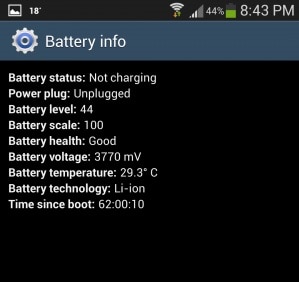
Als de batterij er goed uitziet, zoals je kunt zien in de bovenstaande schermafbeelding en al het andere normaal lijkt, betekent dit dat je batterij gezond is en niet hoeft te worden vervangen. U kunt nu doorgaan naar de volgende stap om uw apparaat te genezen.
Deel 3: Eén klik om de Android-telefoon te repareren wordt steeds uitgeschakeld
We begrijpen hoe vervelend het is om te merken dat uw Android-apparaat zichzelf willekeurig uitschakelt. Dus als de eeuwenoude remedies om de telefoon te repareren zinloos worden, moet je gaan voor een betrouwbare tool zoals DrFoneTool – Systeemreparatie (Android).
Afgezien van het aanpakken van de Android-telefoon die het probleem blijft uitschakelen, kan het ook alle Android-problemen oplossen. De problemen zijn onder meer een mislukte systeemupdate, een apparaat dat vastzit op het logo, een niet-reagerend apparaat of een dichtgemetseld apparaat met een blauw scherm van de dood.
Je probleem met ‘waarom gaat mijn telefoon steeds uit?’ kan eenvoudig worden opgelost met behulp van DrFoneTool – Systeemherstel (Android). Maar daarvoor moet je ervoor zorgen dat er is correct een back-up gemaakt van het Android-apparaat om het risico van gegevenswissing te elimineren.
Hieronder staan de stappen waarmee u het Android-apparaat eenvoudig kunt repareren en blijft zichzelf uitschakelen:
Fase 1: Uw Android-apparaat voorbereiden en aansluiten
Stap 1: Installeer en start DrFoneTool op uw systeem. Klik nu op de knop ‘Systeemherstel’ boven het DrFoneTool-venster en sluit het Android-apparaat aan op uw computer.

Stap 2: Hier moet u direct op de knop ‘Start’ drukken nadat u in het linkerdeelvenster op ‘Android Repair’ hebt gedrukt.

Stap 3: Kies de details van uw Android-apparaat via de interface voor apparaatinformatie. Klik daarna op de knop ‘Volgende’.

Fase 2: Ga naar de ‘Download’-modus om te repareren en op te lossen ‘waarom wordt mijn telefoon steeds uitgeschakeld’
Stap 1: Ga op uw Android-apparaat naar de modus ‘Download’ volgens de instructies.
Voor een apparaat met de ‘Home’-knop – Schakel de mobiele telefoon uit en houd de ‘Home’-, ‘Volume Down’- en ‘Power’-knoppen samen bijna 10 seconden ingedrukt. Laat ze allemaal staan en klik vervolgens op de knop ‘Volume omhoog’ om in de modus ‘Downloaden’ te komen.

Voor een apparaat zonder ‘Home’-knop – Houd na het uitschakelen van de Android-mobiel de ‘Bixby’, ‘Power’, ‘Volume Down’-toets nog 10 seconden ingedrukt. Houd ze nu los en tik op de knop ‘Volume omhoog’ om de modus ‘Downloaden’ te openen.

Stap 2: Als u op de knop ‘Volgende’ klikt, wordt de Android-firmwaredownload gestart.

Stap 3: Nu zal DrFoneTool – Systeemreparatie (Android) de firmware verifiëren nadat deze is gedownload. Binnen enige tijd wordt het Android-systeem gerepareerd.

Deel 4: Beperk het probleem met het willekeurig uitschakelen in de veilige modus
Het starten van uw telefoon in de veilige modus is een goede manier om te bepalen of het probleem zich voordoet vanwege een aantal zware en incompatibele apps, omdat in de veilige modus alleen ingebouwde apps kunnen werken. Als u uw telefoon in de veilige modus kunt gebruiken, overweeg dan om onnodige apps te verwijderen die de processor van de telefoon kunnen belasten.
Om op te starten in Veilige modus:
Druk lang op de aan/uit-knop om de volgende opties op het scherm te zien.
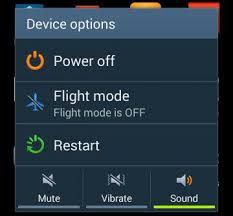
Tik nu ongeveer 10 seconden op ‘Uitschakelen’ en klik op ‘OK’ in het bericht dat verschijnt, zoals hieronder weergegeven.
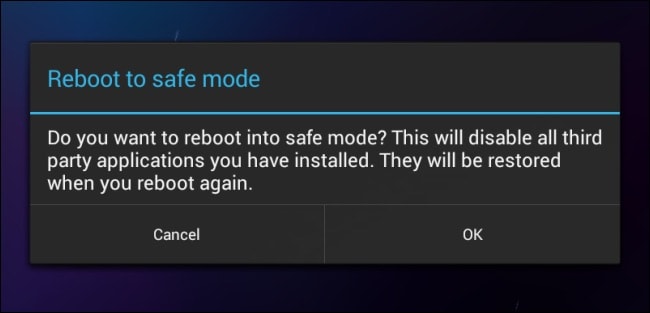
Als u klaar bent, wordt de telefoon opnieuw opgestart en ziet u ‘Veilige modus’ op het hoofdscherm.
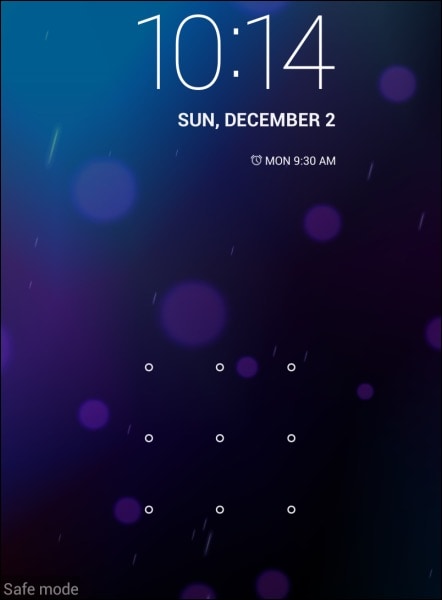
Dat is alles. Welnu, opstarten naar de veilige modus is eenvoudig en het helpt je ook om het echte probleem te identificeren.
Deel 5: Maak een back-up van uw gegevens en voer een fabrieksreset uit
Opmerking: U moet een back-up maken van al uw gegevens, want zodra u een fabrieksreset op uw apparaat uitvoert, worden alle media, inhoud, gegevens en andere bestanden gewist, inclusief uw apparaatinstellingen.
DrFoneTool – Back-up en herstel is een geweldige manier om een back-up van al uw gegevens te maken om te voorkomen dat deze verloren gaan na het resetten van de telefoon. Het werkt uitstekend omdat het een back-up van alle gegevens maakt en gebruikers in staat stelt deze volledig of selectief op te halen. U kunt met slechts één klik een back-up maken van alle bestanden van uw Android naar pc en ze later herstellen. Probeer deze software gratis voordat u deze aanschaft, om beter te begrijpen hoe het werkt. Het knoeit niet met uw gegevens en hoeft alleen de onderstaande eenvoudige stappen te volgen om een back-up van uw Android-gegevens te maken:

DrFoneTool – Telefoonback-up (Android)
Flexibel back-uppen en herstellen van Android-gegevens
- Maak selectief een back-up van Android-gegevens naar de computer met één klik.
- Bekijk een voorbeeld en herstel de back-up naar alle Android-apparaten.
- Ondersteunt 8000 + Android-apparaten.
- Er gaan geen gegevens verloren tijdens back-up, export of herstel.
Download om te beginnen de back-upsoftware op de pc en voer deze uit.
Zodra u het hoofdscherm van de software met meerdere opties voor u ziet verschijnen, kiest u de optie ‘Backup & Restore’.

Verbind nu de Android-telefoon met de pc en zorg ervoor dat USB-foutopsporing is ingeschakeld. Druk vervolgens op ‘Back-up’ en wacht tot het volgende scherm wordt geopend.

Selecteer nu de bestanden waarvan u een back-up wilt maken. Dit zijn bestanden die worden herkend vanaf uw Android-apparaat. Druk op ‘Back-up’ eenmaal geselecteerd.

Alsjeblieft, je hebt met succes een back-up van gegevens gemaakt.
Ga nu verder met het terugzetten naar de fabrieksinstellingen van uw telefoon:
Ga gewoon naar ‘Instellingen’ op uw Android-telefoon door op het instellingenpictogram te klikken, zoals hieronder weergegeven.
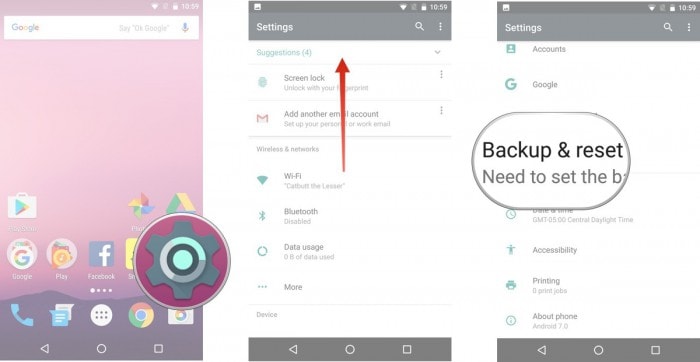
En selecteer vervolgens de optie ‘Back-up en reset’.
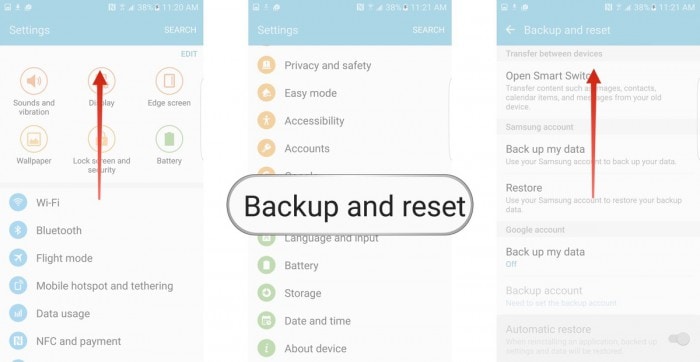
Eenmaal geselecteerd, tikt u op ‘Factory data reset’ en vervolgens op ‘reset device’ zoals weergegeven in de onderstaande afbeelding.
Tik ten slotte op ‘ ALLES WISSEN ‘ zoals hieronder weergegeven om uw apparaat terug te zetten naar de fabrieksinstellingen.
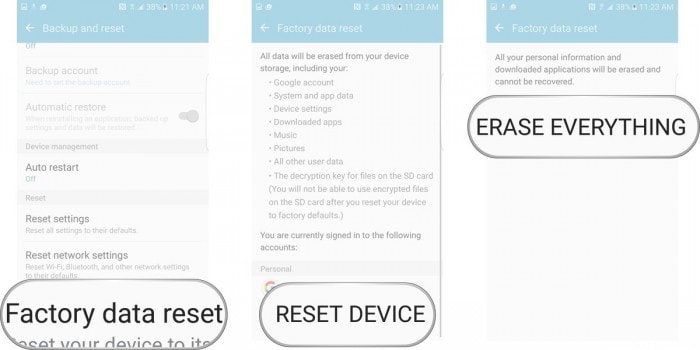
Opmerking: zodra het fabrieksresetproces is voltooid, wordt uw apparaat automatisch opnieuw opgestart en moet u het opnieuw instellen. U kunt de back-upgegevens op uw Android-apparaat herstellen zodra u het terugzet naar de fabrieksinstellingen, opnieuw met behulp van de DrFoneTool-toolkit.
Nu, voor iedereen die zich afvraagt waarom mijn telefoon zichzelf steeds uitschakelt, begrijp alsjeblieft dat de redenen achter het probleem eenvoudig zijn, en dat geldt ook voor de oplossingen. Het enige dat u hoeft te doen, is het probleem zorgvuldig te onderzoeken en verder te gaan met de oplossingen in dit artikel. DrFoneTool toolkit Android Data Backup & Restore tool biedt een uitstekend platform voor u om al uw gegevens veilig op uw pc op te slaan en op te halen wanneer u maar wilt, zodat u de fout zelf kunt oplossen zonder u druk te maken over gegevensverlies. telefoon steeds uitschakelen?” kunnen veelvoorkomende vragen zijn, maar kunnen gemakkelijk worden afgehandeld als u de hierboven beschreven methoden volgt.
Dus houd je niet in, ga je gang en probeer deze trucs. Ze hebben velen geholpen en zullen ook voor jou nuttig zijn.
Laatste artikels

